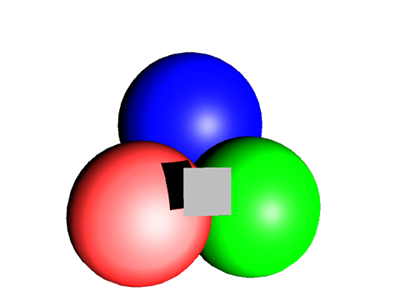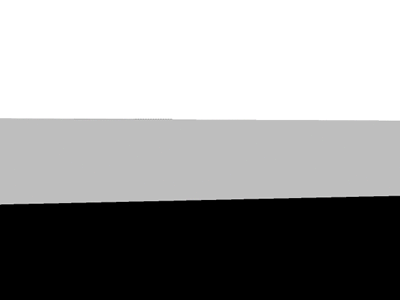デフォルトでは、は、指定したブレンド モードでシーンのすべてのレイヤの合成ビューを表示します。のまたはのの値を変更することで、このデフォルトのオーバーライドを作成できます。
で、指定したレイヤまたは選択したレイヤのみを表示できます。
さらに、合成されたを構成するすべてのイメージを維持するか、または単一の合成イメージを単純にレンダーすることができます。
レンダー ビュー(Render View)でレンダー レイヤをプレビューするには
- 指定したブレンド モード設定で合成されたすべてのレイヤを表示するには、のメニューまたはのメニューにあるをオンにします。
- デフォルトでは、すべてのレイヤの合成結果はに表示されます。
- 個々のイメージとしてレンダーされたすべてのレイヤを表示するには、から(ま たはのみ)までのオプションを変更します(
 )。
)。
注:
を使用すると、Maya のメモリ使用量が大幅に増加します。連続して使用すると、に配置されるイメージが増加し続けます。必要に応じてイメージを手動でクリアする必要があります。
- 複数のレイヤのみの合成をプレビューするには、をオンにして、除外するレイヤの フラグをオフにします(レイヤ名の横の
 アイコンをクリックします)。
アイコンをクリックします)。
- 特定のレイヤをプレビューするには、レイヤを選択してオプションをオフにします。
さらに、コマンド ライン レンダーがレイヤをサポートします。コマンド ライン レンダー時に -r file フラグを使用すると、各レイヤはファイルで指定されたレンダラを使用してレンダーされます。詳細については、レイヤを使用したバッチおよびコマンド ライン レンダーを参照してください。
レイヤのブレンド モード
レイヤのブレンド モードを設定するには
- レイヤを選択します。
- 上部のプルダウン メニューからレイヤ ブレンドを選択します。
個々のレイヤをアクティブ化すると、それに応じてレイヤのブレンド モードが変化します。
次の例は、非常に単純なシーンです。赤、緑、青の 3 つの球体があり、前面の小さいプレーンがシャドウを投影しています。
球体はフォアグラウンドにあり、白、グレー、黒の背景に対して、さまざまなブレンド モードでレンダーされています。
Maya は、次のレンダー レイヤのブレンド モードをサポートします。
| ブレンド モード |
説明 |
例 |
|
|
フォアグラウンド テクスチャがバックグラウンドにステッカーのように適用されます。ステッカー部分のシェイプはフォアグラウンドのアルファで定義されます。
|
|
|
|
レンダーされたレイヤに含まれる全てのピクセルが、結果の色を明るくします。
|
|
|
|
レンダーされたレイヤに含まれる全てのピクセルが、結果の色を暗くします。
|
|
|
|
合成したレンダリングのカラーにレンダー レイヤのカラーを乗算します。最終カラーは常に、より暗いカラーになります。いずれのカラーにも黒(値 0)を乗算すると、黒が生成されます。いずれのカラーに白(値 1)を乗算しても、カラーは変更されません。
|
|
|
|
レンダー レイヤおよび合成したレイヤのカラーを反転させて乗算します。最終カラーは常に、より明るいカラーになります。黒でスクリーニングすると、カラーは変更されません。白でスクリーニングすると、カラーは白になります。
|
|
|
|
合成したカラーに応じてカラーを乗算します。ベース カラーのハイライトと影はそのまま保たれ、パターンやカラーが既存のピクセルに重ねられます。ベース カラーはレンダー レイヤのカラーと混合されて、オリジナルのカラーの明るさまたは暗さを表現します。
|
|
注:
その他のすべてのレンダー レイヤのブレンド モードでは、プレビューについては思うような結果が得られないこともありますが、レイヤの優先順位や他のレイヤに関する要素を判断するには便利です。
 )。
)。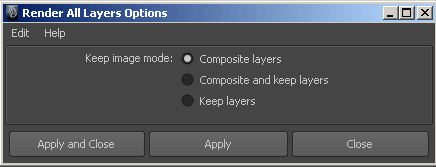
 アイコンをクリックします)。
アイコンをクリックします)。